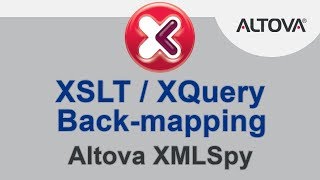| CARVIEW |
XSLT デバッガー
XSLT を完成するためのデバッグとバックマッピング
- XSLT 1.0、XSLT 2.0、XSLT 3.0 のサポート
- XSLT バックマッピング
- ソースノート / 命令を識別するために出力をクリックします
- ステップごとのノード変換
- ノードのステップイン、ステップアウト、ステップオーバー
- ブレークポイントとトレースポイントのセット
- コンテキスト情報ウィンドウ
- スタックウィンドウの呼び出し
- XML、XSLT、出力ペインを同時に表示
- XSLT プロファイラー と XSLスピード オプティマイザー
- Java、JavaScript、C#、VBScript を含む XSLT のデバッグ

ツールバーボタンを使用してバックマッピングを有効化すると、 XSLT 変換が実行され、結果ドキュメントが元の XSLT+XML ドキュメントにバックマップされます。結果ドキュメント内のノードをクリックすると、特定の結果ノードを生成した XSLT 命令と XML ソースデータがハイライトされます。
バックマッピングボタンは、ソース、XSLT/XQuery と結果ドキュメントを変換後に自動的に分割し、右に示されるように簡単にビューできるオプションを提供します。
テキスト、または、ブラウザービュー内で変換された出力をクリックしてバックマップを確認することができます。ブラウザービュー内で HTML 出力を確認すると、希望する箇所にマウスをポイントすると、 XMLSpy は自動的にソース XML ノードと XSLT 式をハイライトします。
XMLSpy XSLT デバッガーを更に詳細に及ぶテストのために使用することができます。

XSLT デバッガーのインターフェイスにはXML ドキュメント、関連する XSLT スタイルシート、そしてリアルタイムで構築された出力ドキュメントの3 つのパネルが含まれています。3 つのパネルの下にはコンテキストならびにコールスタックウィンドウが表示され、デバッグに必要なすべての情報が複数のタブにより与えられます。
XSLT デバッガーに搭載されたステップイン、ステップアウト、ステップオーバー機能により、XSLT の経間をステップごとに実行することができます。XSLT スタイルシートと XML ファイル内にある現在の命令がハイライトされ、各ステップの出力が出力ペインでハイライトされます。これら3つの要素を同時に確認することによりコードが XML データをレンダリングする様子を視覚的に理解することができます。
コンテキスト ウィンドウ
スタイルシートをデバッグすると有益な情報が XSLT デバッガーに表示されます。出力ペインとトレースウィンドウに表示されたデータ以外にも、コンテキストならびにコールスタックデバッグ情報ウィンドウにはその他の重要な詳細情報がコンテキストウィンドウに表示されます。
- コンテキスト:コンテキストノードおよび関連した属性および値を表示します。
- 変数:グローバル、ローカル、パラメーターをベースにした変数および名前と変数値を表示します。
- XPath ウォッチ:ルートまたはコンテキストノードに対して評価された XPath 条件式の結果を入力方法次第で表示します。モニターを希望する XPath 条件式を定義できます。
コール スタック ウィンドウの呼び出し
コール スタック ウィンドウのタブは以下を搭載しています:
- コール スタック:以前に処理された XSL 命令とテンプレートを表示します。現在の命令はリストの一番上に表示されます。
- テンプレート:現在の XSLT ファイルをデバッグ中使用されたすべてのテンプレートを表示します。含まれたまたはインポートされたテンプレートと内蔵されたテンプレート内のデフォルトのテンプレートも表示されます。
- 情報:デバッグ(XSLT 1.0、2.0、または3.0)の型、使用されたファイルおよびデバッグステータスについての情報を表示します。
- メッセージ:xsl:message 命令またはデバッグ中に起きるエラーメッセージを表示します。
- トレース:各トレースポイントの出力情報を表示します。